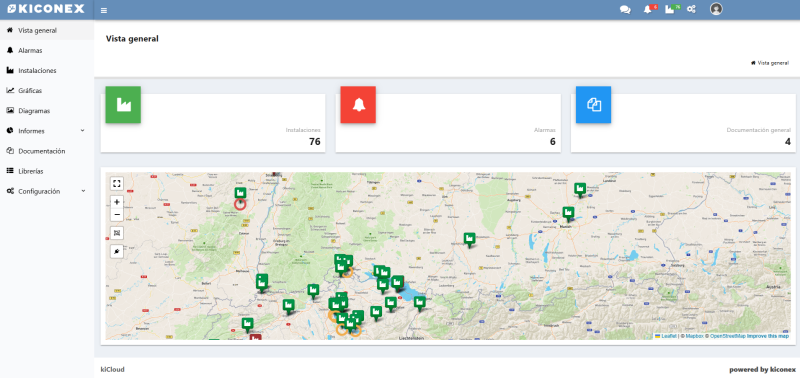Diferencia entre revisiones de «Access»
Descripción del acceso a kiconex desde la plataforma |
|||
| (No se muestran 35 ediciones intermedias de 10 usuarios) | |||
| Línea 1: | Línea 1: | ||
__NOTOC__ | |||
= Acceso a Cloud kiconex = <!--T:1--> | |||
El primer paso será acceder a la plataforma web de gestión IIoT. Para ello, en cualquier navegador se deberá introducir la siguiente dirección: | |||
<!--T:2--> | |||
'''[https://www.kiconex.com/ www.kiconex.com]''' | '''[https://www.kiconex.com/ www.kiconex.com]''' | ||
<!--T:3--> | |||
[[Archivo: | En la página web se encuentra toda la información necesaria sobre el producto. Para poder entrar en la plataforma de supervisión, pulsar sobre el enlace “Accede a Cloud kiconex”, situado en la esquina superior derecha de la web: | ||
[[Archivo:Acceder a Cloud kiconex desde la web kiconex.png|centro|miniaturadeimagen|800x800px]]<!--T:4--><!--T:5--> | |||
Aquí se deberá introducir el usuario y contraseña aportado por kiconex. Una vez hecho esto, pulsar en “Iniciar sesión” para ingresar en la plataforma. | |||
<!--T:10--> | |||
En caso de no recordar la contraseña de acceso a la plataforma, se puede pulsar el botón ¿''Olvidó su contraseña''? para acceder a la pantalla de [[Recoverypassword|recuperación de contraseña]]. | |||
<!--T:11--> | |||
Por otro lado, si aún no se dispone de usuario y contraseña para acceder a la plataforma ''Cloud kiconex'', se puede dar de alta un nuevo usuario pulsando sobre ¿''Nuevo usuario''? Al pulsar se redireccionará al menú de alta de nuevos usuarios. | |||
<!--T:12--> | |||
Finalmente, se dispone de un desplegable para seleccionar el idioma para esta interfaz y para la de recuperación de contraseña y [[Newuser|alta de nuevo usuario]]. | |||
<!--T:6--> | |||
'''Qué se visualiza inicialmente? Vista general''' | |||
<!--T:7--> | |||
Acceso a la instalación.. | |||
<!--T:8--> | |||
Dentro de la vista general de Cloud kiconex podrá ver de forma abreviada el número total de instalaciones a las cuales tendrá acceso, el número de alarmas activas y el acceso a la sección de documentación. También, tendrá en el menú lateral acceso a todas las funcionalidades de kiconex de una forma rápida para facilitar nuestro día a día. Este menú se puede ocultar también para optimizar la zona de trabajo con tan sólo pulsar en el icono de menú superior. | |||
[[Archivo:Vistageneral.png|centro|miniaturadeimagen|800x800px]] | |||
Revisión actual - 08:33 7 ago 2025
Acceso a Cloud kiconex
El primer paso será acceder a la plataforma web de gestión IIoT. Para ello, en cualquier navegador se deberá introducir la siguiente dirección:
En la página web se encuentra toda la información necesaria sobre el producto. Para poder entrar en la plataforma de supervisión, pulsar sobre el enlace “Accede a Cloud kiconex”, situado en la esquina superior derecha de la web:
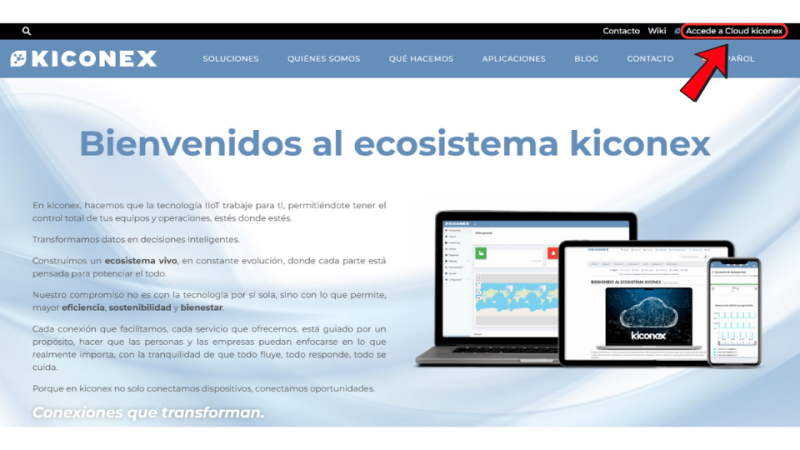
Aquí se deberá introducir el usuario y contraseña aportado por kiconex. Una vez hecho esto, pulsar en “Iniciar sesión” para ingresar en la plataforma.
En caso de no recordar la contraseña de acceso a la plataforma, se puede pulsar el botón ¿Olvidó su contraseña? para acceder a la pantalla de recuperación de contraseña.
Por otro lado, si aún no se dispone de usuario y contraseña para acceder a la plataforma Cloud kiconex, se puede dar de alta un nuevo usuario pulsando sobre ¿Nuevo usuario? Al pulsar se redireccionará al menú de alta de nuevos usuarios.
Finalmente, se dispone de un desplegable para seleccionar el idioma para esta interfaz y para la de recuperación de contraseña y alta de nuevo usuario.
Qué se visualiza inicialmente? Vista general
Acceso a la instalación..
Dentro de la vista general de Cloud kiconex podrá ver de forma abreviada el número total de instalaciones a las cuales tendrá acceso, el número de alarmas activas y el acceso a la sección de documentación. También, tendrá en el menú lateral acceso a todas las funcionalidades de kiconex de una forma rápida para facilitar nuestro día a día. Este menú se puede ocultar también para optimizar la zona de trabajo con tan sólo pulsar en el icono de menú superior.